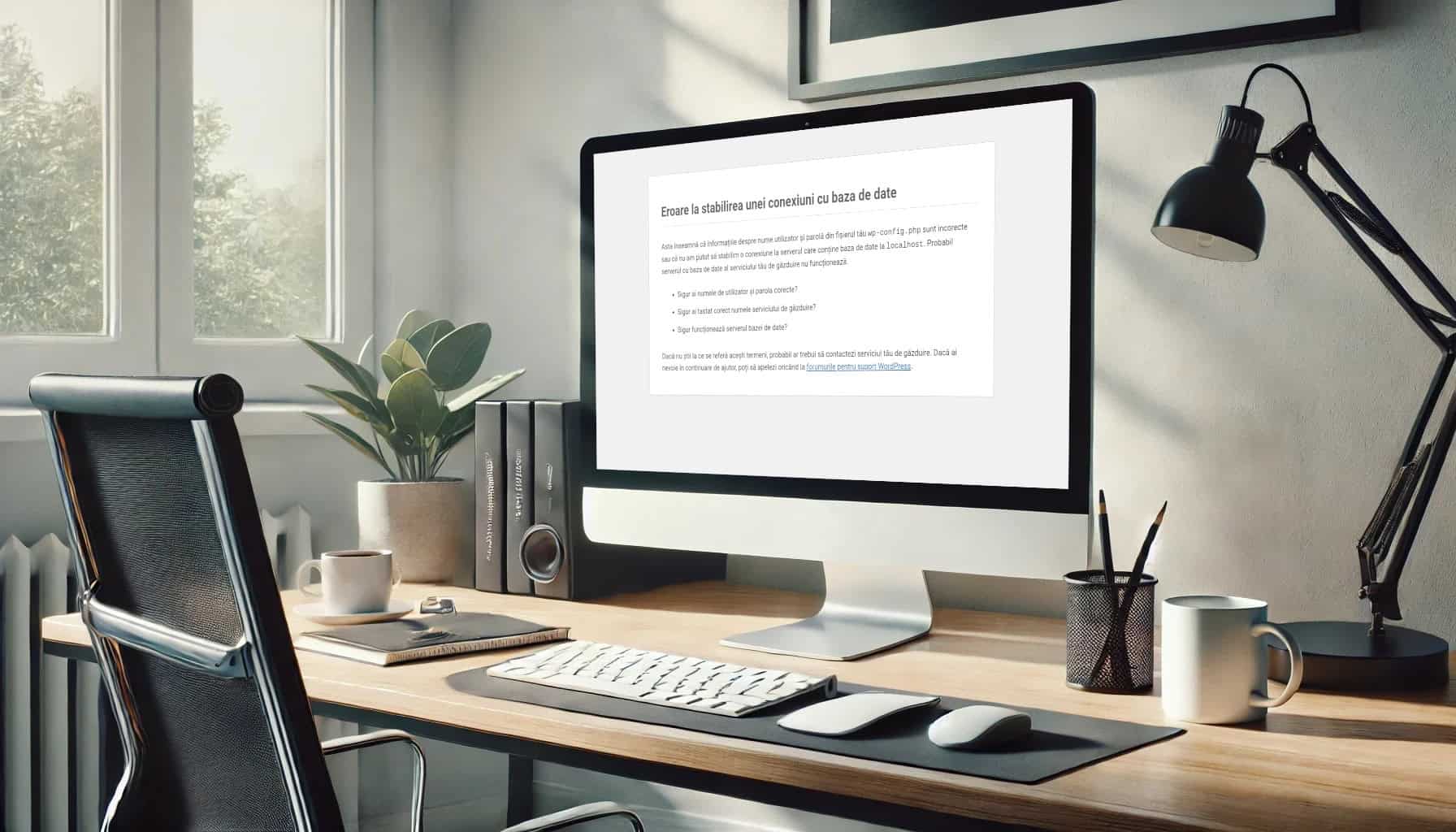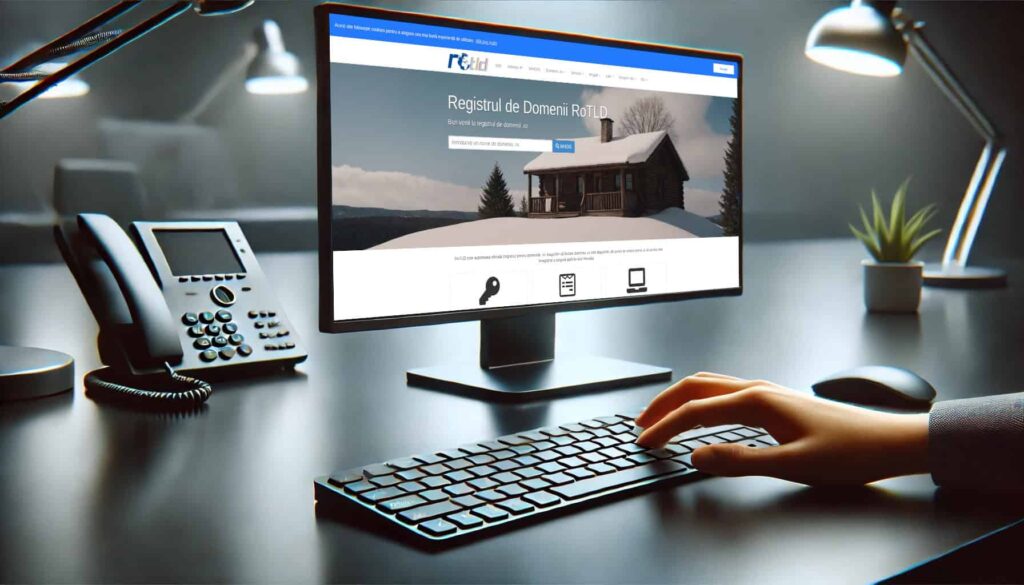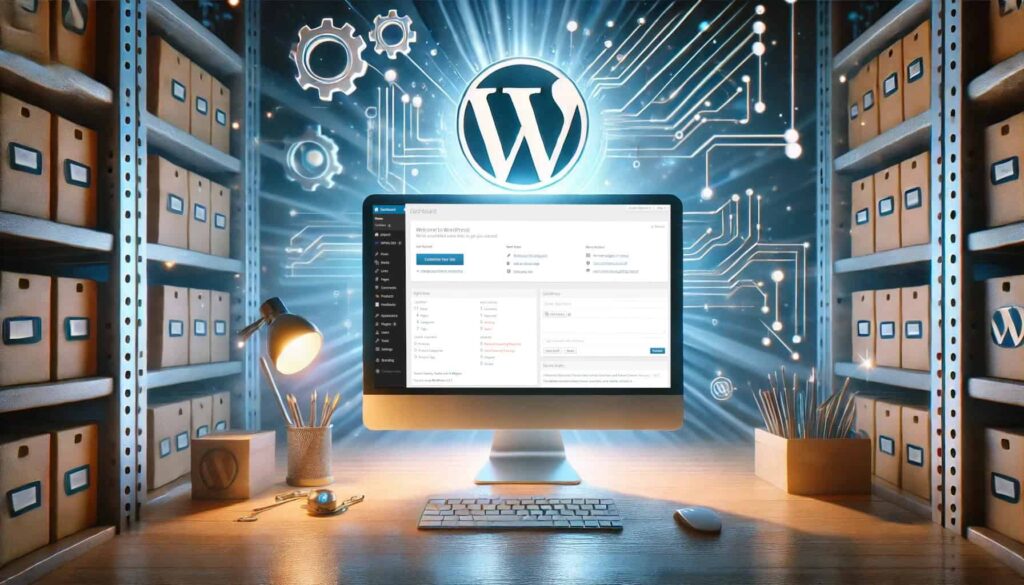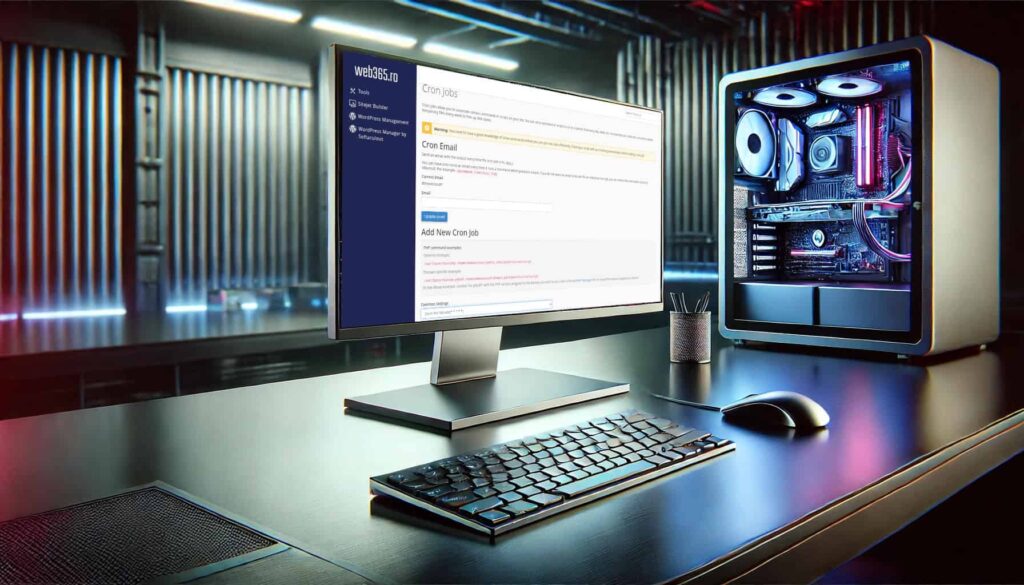Eroarea „Error Establishing a Database Connection” este una dintre cele mai frecvente probleme întâlnite în WordPress. Aceasta apare atunci când site-ul nu poate să se conecteze la baza de date, ceea ce face ca site-ul să devină inaccesibil pentru utilizatori. În acest articol, vom explica cauzele comune ale acestei erori și pașii necesari pentru a o rezolva utilizând cPanel.
Sumar
Cauze comune ale erorii
- Date de conectare incorecte la baza de date: Numele bazei de date, numele de utilizator, parola sau adresa gazdei bazei de date sunt incorecte.
- Baza de date coruptă: Tabelele bazei de date pot fi corupte din cauza unor actualizări eșuate sau a unor atacuri.
- Serverul bazei de date este inaccesibil: Probleme tehnice sau supraîncărcări ale serverului pot împiedica accesul la baza de date.
- Lipsa permisiunilor utilizatorului: Utilizatorul bazei de date nu are permisiunile necesare pentru a accesa sau modifica tabelele bazei de date.
- Limite depășite ale resurselor: Gazda web poate avea limitări stricte care duc la epuizarea resurselor disponibile.
Pași pentru rezolvarea erorii în cPanel
1. Verificarea datelor de conectare la baza de date
- Accesează cPanel și mergi la secțiunea File Manager.
- Navighează la folderul principal al site-ului (de obicei
public_html) și deschide fișierulwp-config.php.
Verifică următoarele informații:
define('DB_NAME', 'numele_bazei_de_date');
define('DB_USER', 'utilizatorul_bazei_de_date');
define('DB_PASSWORD', 'parola_bazei_de_date');
define('DB_HOST', 'localhost');
Compară aceste informații cu datele din cPanel:
- Mergi la MySQL Databases pentru a verifica numele bazei de date.
- Verifică utilizatorii și parolele din secțiunea MySQL Users.
- Dacă datele sunt incorecte, corectează-le în
wp-config.phpși salvează modificările.
2. Setarea permisiunilor utilizatorului la baza de date
- În cPanel, mergi la secțiunea MySQL Databases.
- În zona „Add User To Database”:
- Selectează utilizatorul bazei de date corect din meniul derulant.
- Selectează baza de date la care utilizatorul trebuie să aibă acces.
- Apasă pe butonul Add.
În ecranul următor, asigură-te că bifezi toate permisiunile necesare (cum ar fi SELECT, INSERT, UPDATE, DELETE) sau selectează ALL PRIVILEGES pentru a acorda acces complet.
Salvează modificările și verifică dacă problema este rezolvată.
3. Repararea bazei de date
În același fișier wp-config.php, adaugă următoarea linie de cod:
define('WP_ALLOW_REPAIR', true);Accesează URL-ul:
https://exemplu.com/wp-admin/maint/repair.php(înlocuieșteexemplu.comcu domeniul tău).
- Alege opțiunea Repair Database sau Repair and Optimize Database.
- După finalizarea reparației, șterge linia adăugată în
wp-config.phppentru a preveni accesul neautorizat.
4. Verificarea stării serverului bazei de date
- În cPanel, accesează secțiunea MySQL Databases.
- Verifică dacă baza de date este listată și dacă există erori asociate.
- Dacă serverul bazei de date este inaccesibil, contactează echipa de suport a gazdei web.
5. Verificarea limitelor resurselor
- În cPanel, mergi la secțiunea Metrics sau Resource Usage.
- Analizează utilizarea resurselor (CPU, RAM, IO). Dacă resursele sunt epuizate, ia în considerare actualizarea planului de găzduire.
6. Restaurarea unui backup
Dacă nicio soluție nu funcționează, accesează secțiunea Backup din cPanel. Restaurează un backup recent al bazei de date sau al întregului site.
Exemplu concret
Să presupunem că numele bazei de date este incorect:
- Deschide cPanel, mergi la MySQL Databases și notează numele bazei de date corecte, de exemplu,
wp_example. - Deschide fișierul
wp-config.phpdin File Manager. - Înlocuiește:
define('DB_NAME', 'gresit_example');Cu:define('DB_NAME', 'wp_example'); - Salvează fișierul și verifică site-ul. Eroarea ar trebui să fie rezolvată.
Concluzie
Eroarea „Error Establishing a Database Connection” poate părea intimidantă la început, dar cu acces la cPanel și urmând pașii de mai sus, o poți rezolva rapid. Dacă problema persistă, nu ezita să contactezi furnizorul de găzduire pentru asistență suplimentară.
Citește mai multe articole din categoriile WordPress si cPanel.